CAD是一种专业的制图软件,这里所说的CAD就是一款用于建筑、机械等产品构造以及电子产品结构设计的软件。在CAD使用中,不仅能够绘制平面图、剖面图等图纸,而且还可以绘制三维视图。将在CAD中绘制好的图纸打印下来是常有的事,那么打印CAD图片怎么去边框?本次的教程分享给大家,希望能够帮助到需要的朋友们。
方法/步骤
第1步
插入图片。在CAD图形中插入示例图片,并打印预览,可以看到,边框存在。

第2步
打开边框属性修改。命令路径:修改--对象--图像--边框,单击可打开图像边框属性值更改。
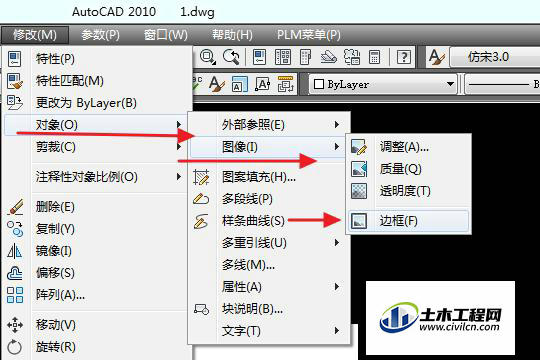
第3步
修改边框属性值。在鼠标十字光标跟随的“输入imageframe的新值”,把“1”改为“0”。

第4步
确认属性修改结果。imageframe数值改为0后,鼠标去框选图像,可以发现,图像是无法选中的,这就说明边框属性修改成功。

第5步
预览打印效果。打印预览,可以发现,边框消失了。如果需要修改图像,把imageframe再改成1就ok。

温馨提示:
以上就是关于“CAD打印图片有边框如何去除?”的方法,还不太熟悉的朋友多多练习,关注我们,帮你解决更多难题!
